- TOP>
- クライアントPCの推奨設定について >
- InternetExplorerをご利用の場合
製品を利用するための利用ブラウザの設定を変更します。
初めてご利用になる場合は、必ずご確認ください。
※InternetExplorerブラウザの対応製品及び推奨バージョンは、
「製品動作環境表」からご確認ください。
| ご利用端末(OS)/WEBブラウザ | 必要な設定 |
|---|---|
| OS : Windows 8、8.1
Webブラウザ : Internet Explorer 11 |
1. ブラウザの推奨設定 2. Windows 8、8.1 のタッチ操作について 3.互換モードの設定解除について |
Internet Explorer 11(Windows8、8.1)をご利用の場合
Windows8、8.1のInternet Explorerを利用するときには「デスクトップモード」と「モダンUI」が選択できます。
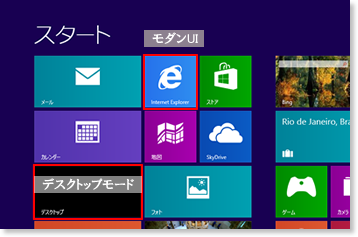
※Internet Explorer 11で製品をご利用の場合一部制約事項があります。必ずご確認ください。
⇒「Internet Explorer 11の制約事項について」
1. ブラウザの推奨設定
製品を利用するための利用ブラウザの設定を変更します。
初めてご利用になる場合は、必ずご確認ください。
- 右上のツールメニューを選択し [インターネットオプション] を開きます。
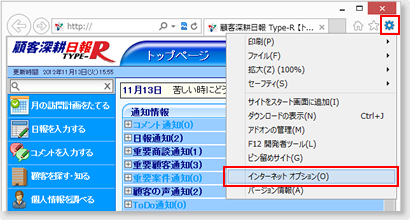
- 又はブラウザメニュー[ツール] の [インターネットオプション] からも開けます。
※ブラウザメニューはALT ボタンを押すと表示されます。

全般タブ
- 1. [インターネットオプション] -全般タブの「閲覧の履歴」の[設定]を選択します。
2. インターネット一時ファイルタブの「InternetExplorerを開始するたびに確認する」の
ラジオボタンをチェックし[OK]ボタンをクリックします。
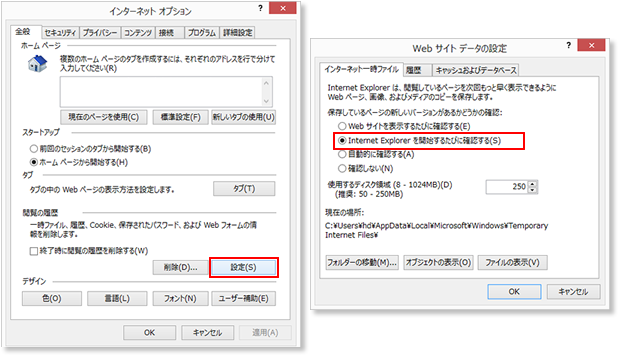
セキュリティタブ
- 1. [インターネットオプション] -セキュリティタブを選択します。
- 2. 「セキュリティ設定を表示または変更するゾーンを選択してください。」から
「信頼済みサイト」を選択し[サイト]を選択します。 - 3. IP アドレスまたはドメインを入力し、[追加]をクリックします。
(NI製品を開いたブラウザ画面で設定すると、自動的にWebサイトに情報が表示されます)
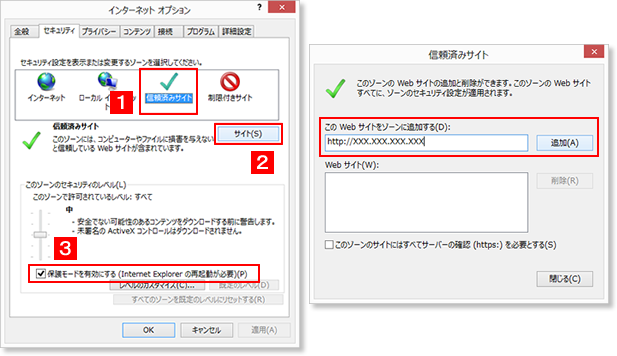
- 4. Webサイトに追加されたら[閉じる]ボタンをクリックします。
- 5. ページ下部にある「保護モードを有効にする(InternetExplorerの再起動が必要)」に
チェックをいれます。 - 6. 最後にインターネットオプションの[OK]ボタンをクリックします。
「保護モードを有効にする」に新たにチェックを入れた場合はInternetExplorerを再起動してください。
プライバシータブ
- 1. [インターネットオプション] -プライバシータブを選択、
- 2. スライダーを上下してプライバシー設定を[中]以下に設定します。
「ポップアップブロックを有効にする」のチェックを外します。
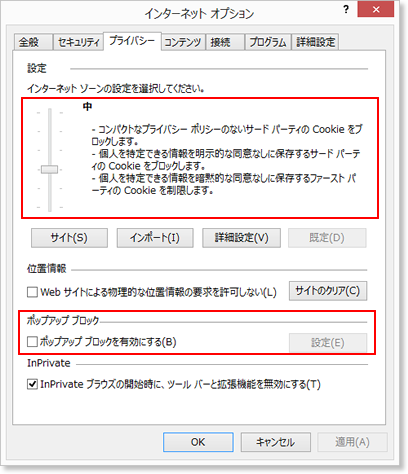
- 3. [OK]ボタンをクリックします。
2. Windows 8、8.1のタッチ操作について
タッチ操作でサブメニューがあるメニューを選択した時、サブメニューが表示されますが、初期設定の状態では指を離すとサブメニューの表示も消えてしまいメニューを選択することができません。
メニューから指を離してもサブメニューを表示したままにする為には「タッチデバイス設定」の
設定をしてください。
※顧客創造アプローチの製品がタッチデバイス設定対象となります。
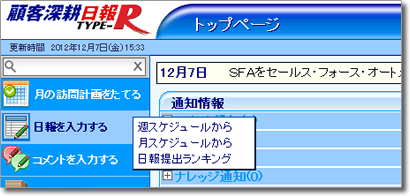
タッチデバイス用の設定方法
Windows8、8.1及びiPad、Androidタブレット端末をご利用時に、
メニューのダブルクリックまたは長押し操作をするまで、サブメニューを選択可能にする設定です。
- <システム管理者が全ユーザーの設定を一括で設定する場合>
1. システム設定の[基本設定>共通>タッチデバイス設定]を開き、
「タッチ操作用に最適化する」を選択します。(※初期値は「個人設定」になっています)
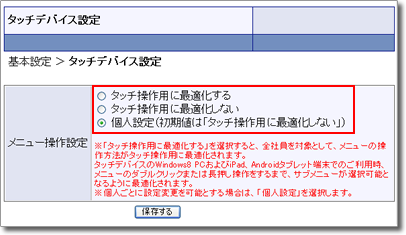
上記設定後、サブメニューの表示が保持されメニュー選択できるようになったことをご確認ください。
※最適化の設定を行うとサブメニューの表示以外にも左メニューを長押しするだけで選択画面を開くことができるようになります。
※Windows 8.1 IE11の場合、タッチ操作用に最適化する設定で、サブメニューが横に広がっている場合は、サブメニュー内を2本指でなぞるように指を右へ移動すると画面を移動させることができます。
3. 互換モードの設定解除
互換表示設定がされていると、テキスト出力機能で処理中の画面が自動で閉じないなど一部機能で正しく動作がされないことがあります。
互換モードの設定解除方法
- 1. ブラウザメニュー[ツール]の[互換表示設定]を開きます。
※ブラウザメニューはALT ボタンを押すと表示されます。
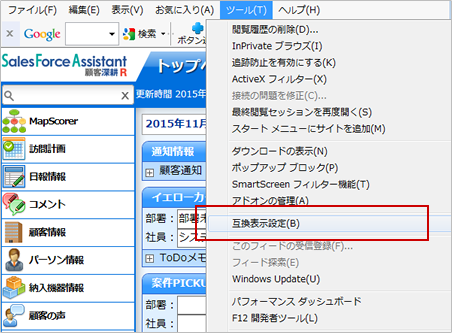
- 2. IP アドレスまたはドメインが互換表示に追加されていないか確認します。
追加されている場合、IP アドレスまたはドメインを選択し、[削除]ボタンを押します。
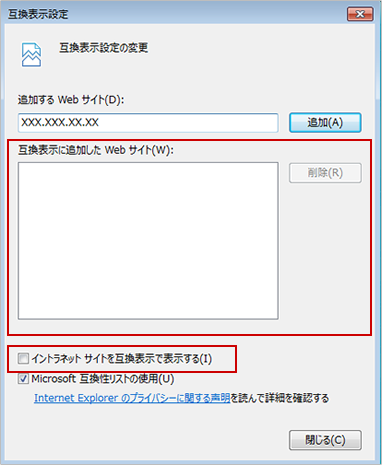
※弊社製品をイントラネットサイトのセキュリティゾーンでご利用する場合は
イントラネットサイトを互換表示で表示するにチェックが入っていないことを確認し、
[閉じる]をクリックします。